概覽
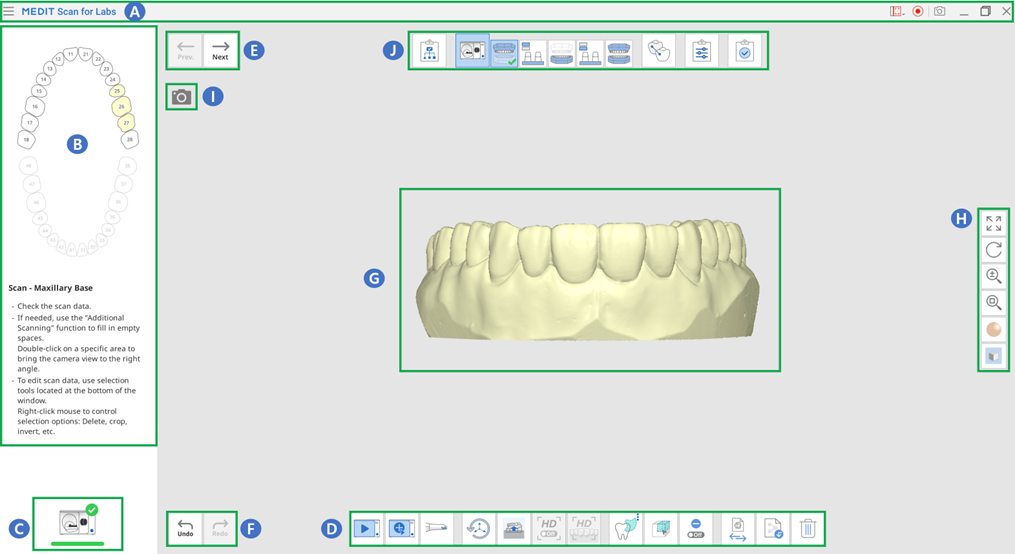
| A | 標題欄 |
| B | 導引影像和資訊 |
| C | 掃描儀狀態 |
| D | 主工具欄 |
| E | 上一階段/下一階段 |
| F | 重做/復原 |
| G | 數據顯示區域 |
| H | 側工具欄 |
| I | 即時影像 |
| J | 階段(工作流程) |
標題欄
標題欄包括菜單、截圖選項及調整程式視窗大小的工具。
 | 菜單 | 提供基本的程式功能,如「設定」、「使用者指南」及「關於產品」。 |
 | 提交支援請求 | 轉至Medit幫助中心頁面,提交支援請求。 |
 | 選取錄影區域 | 選擇進行錄影的螢幕區域。 使用者可錄製程式的整個視窗或僅錄製3D3D數據顯示的區域。 |
 | 開始/停止錄影 | 開始或停止影片截取。 所截取的視頻檔有助於患者、診所及技工所之間的溝通交流。 |
 | 截圖 | 截取整個螢幕或僅截取掃描軟體的3D數據顯示區域。 該截圖檔案有助於患者、診所及技工所之間的溝通交流。 |
點擊「菜單」圖標即可顯示以下3種選項。
 | 設定 | 為桌上型掃描儀及口內掃描儀設定掃描及校準選項。 |
 | 使用者指南 | 打開使用者指南。 |
 | 關於 | 提供有關軟體程式及版本的詳細資訊。 |
導引資訊
您可以在螢幕左側展開或摺疊「導引資訊」面板。
- 展開
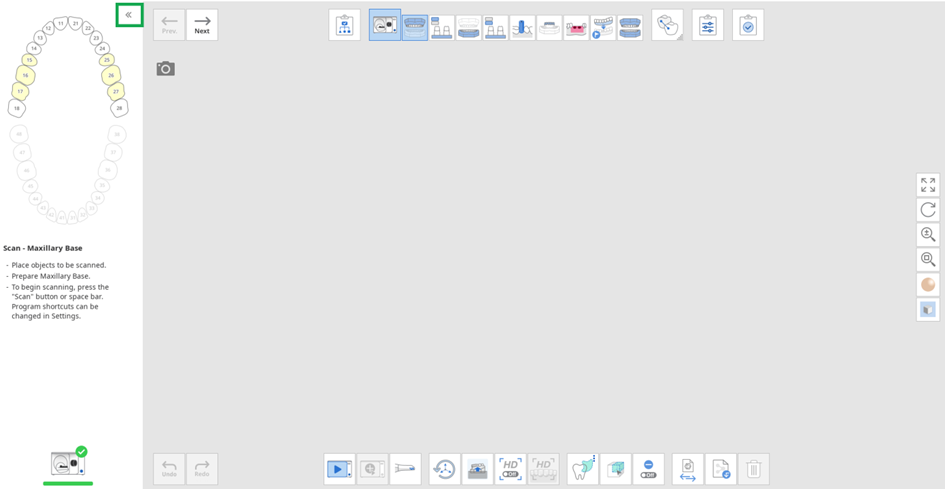
- 摺疊
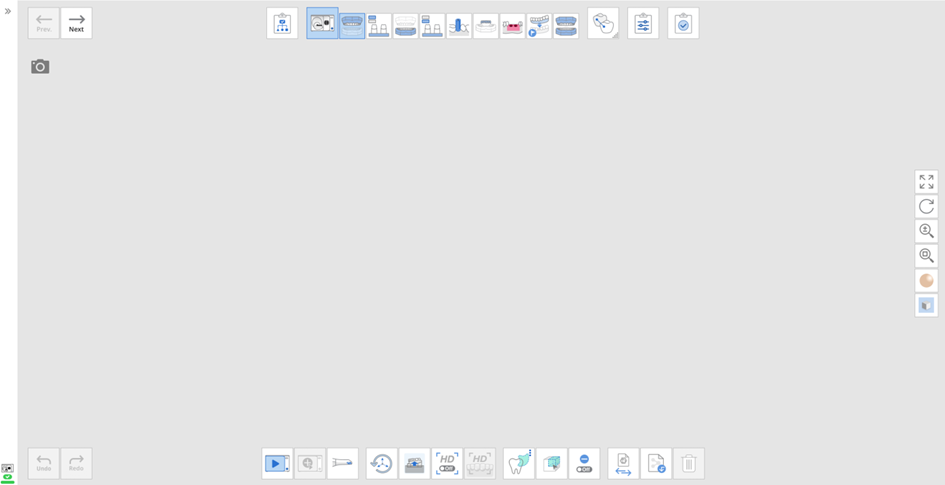
掃描儀狀態
掃描器狀態的指示資訊如下:
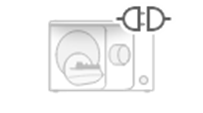 | 未連接 | 掃描儀未連接。 |
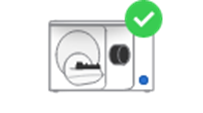 | 已就緒 | 掃描儀已就緒,可以開始使用。 |
側工具欄
ℹ️附註
以下列出的數據控制工具當您在觸控式螢幕上工作時特別有用。
 | 平移 | 移動模型。 | |
 | 旋轉 | 旋轉模型。 | |
 | 放大/縮小 | 放大和縮小模型。 | |
 | 縮放至窗口大小 | 將模型置於螢幕中央。 | |
 | 數據顯示模式 | 磨砂 | 查看具有磨砂效果的彩色數據(PBR渲染)。 |
 | 單色 | 查看單色數據。 | |
 | 可信圖 | 將紅色、黃色和綠色應用於模型來表示掃描數據的可信度。綠 * 色數據表示可信度高,而紅色表示可信度低。 您可以透過執行額外掃描來減少不可信的區域。 * 色數據表示可信度高,而紅色表示可信度低。 您可以透過執行額外掃描來減少不可信的區域。 | |
 | 網格設定(mm) | 開啟網格 | 在背景中顯示網格。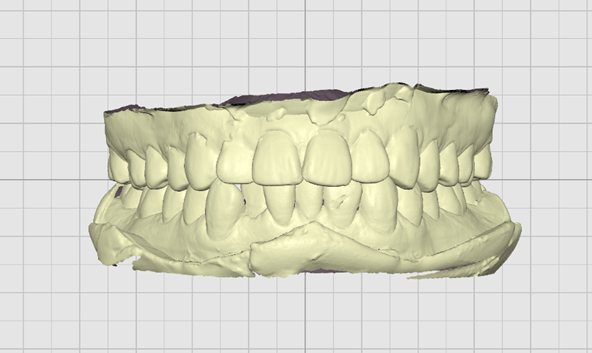 |
 | 關閉網格 | 在背景中隱藏網格。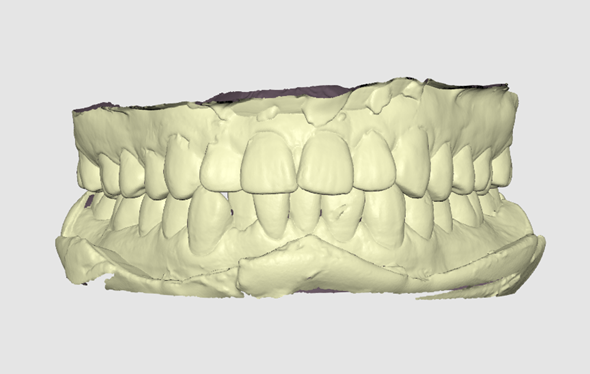 | |
 | 開啟圖層重疊 | 將網格重疊於模型之上。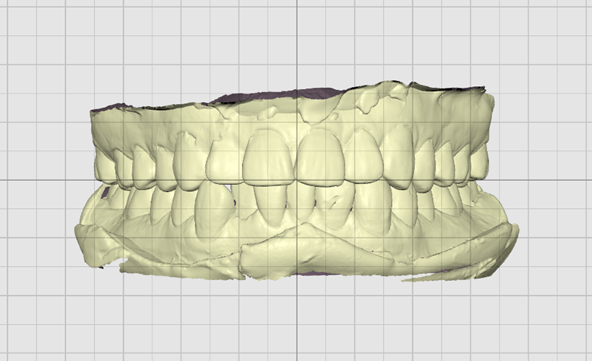 | |